жӮЁеҘҪпјҢзҷ»еҪ•еҗҺжүҚиғҪдёӢи®ўеҚ•е“ҰпјҒ
жӮЁеҘҪпјҢзҷ»еҪ•еҗҺжүҚиғҪдёӢи®ўеҚ•е“ҰпјҒ
иҝҷзҜҮж–Үз« дё»иҰҒи®Іи§ЈдәҶвҖңwin7е…ій—ӯй”ҒеұҸж— ж•ҲеҰӮдҪ•и§ЈеҶівҖқпјҢж–Үдёӯзҡ„и®Іи§ЈеҶ…е®№з®ҖеҚ•жё…жҷ°пјҢжҳ“дәҺеӯҰд№ дёҺзҗҶи§ЈпјҢдёӢйқўиҜ·еӨ§е®¶и·ҹзқҖе°Ҹзј–зҡ„жҖқи·Ҝж…ўж…ўж·ұе…ҘпјҢдёҖиө·жқҘз ”з©¶е’ҢеӯҰд№ вҖңwin7е…ій—ӯй”ҒеұҸж— ж•ҲеҰӮдҪ•и§ЈеҶівҖқеҗ§пјҒ
и§ЈеҶіж–№жі•пјҡ
1гҖҒзӮ№еҮ»е·ҰдёӢи§’зҡ„ејҖе§ӢжҢүй’®пјҢжү“ејҖеҸідҫ§жҺ§еҲ¶йқўжқҝйҖүйЎ№гҖӮ
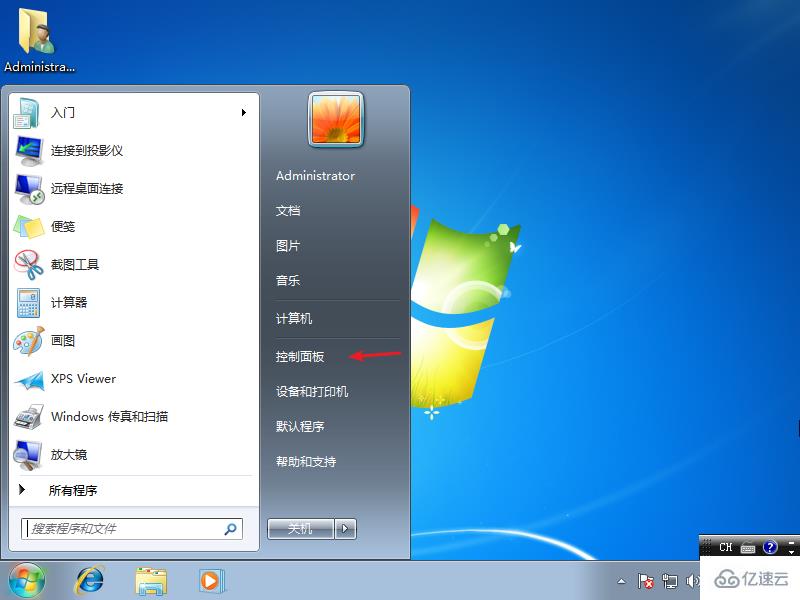
2гҖҒеңЁжҺ§еҲ¶йқўжқҝйЎөйқўдёӯжүҫеҲ°е№¶зӮ№еҮ»з”өжәҗйҖүйЎ№гҖӮ

3гҖҒйҖүжӢ©еҸіиҫ№йҖүжӢ©з”өжәҗи®ЎеҲ’дёӯзҡ„йҰ–йҖүи®ЎеҲ’пјҢзӮ№еҮ»жӣҙж”№и®ЎеҲ’и®ҫзҪ®жҢүй’®гҖӮ
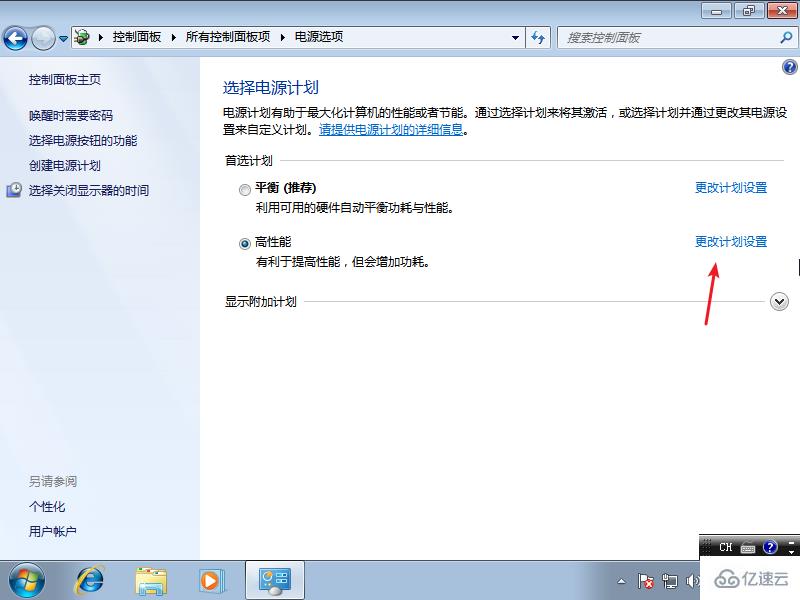
4гҖҒе°Ҷе…ій—ӯжҳҫзӨәеҷЁиҝҷдёӘйҖүйЎ№пјҢи°ғиҮідёәд»ҺдёҚпјҢ并зӮ№еҮ»дҝқеӯҳгҖӮ
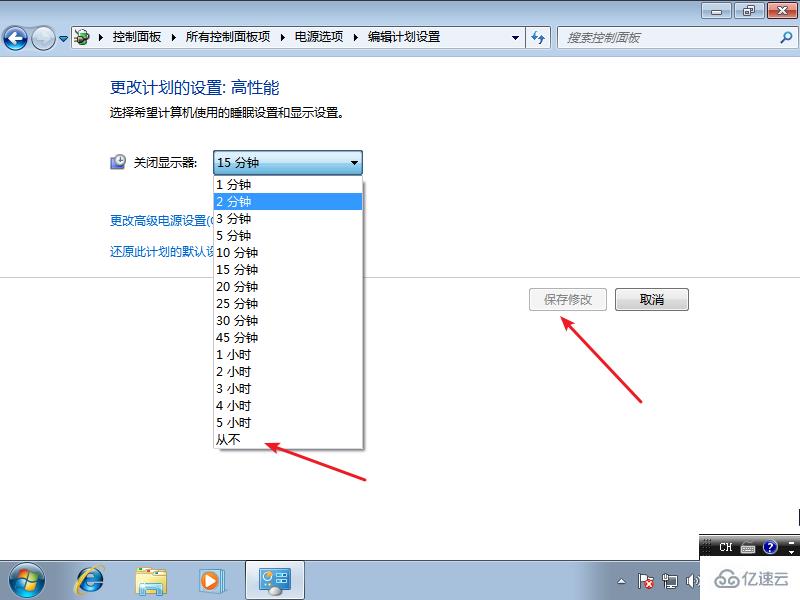
5гҖҒеҗҢж—¶жҲ‘们иҝ”еӣһдёҠдёӘйЎөйқўпјҢйҖүжӢ©вҖңвҖқйҖүжӢ©е…ій—ӯжҳҫзӨәеҷЁзҡ„ж—¶й—ҙвҖқжҢүй’®пјҢд№ҹе°ҶйҖүйЎ№и°ғиҮідёәд»ҺдёҚйҖүйЎ№пјҢ并зӮ№еҮ»дҝқеӯҳдҝ®ж”№еҚіеҸҜгҖӮ
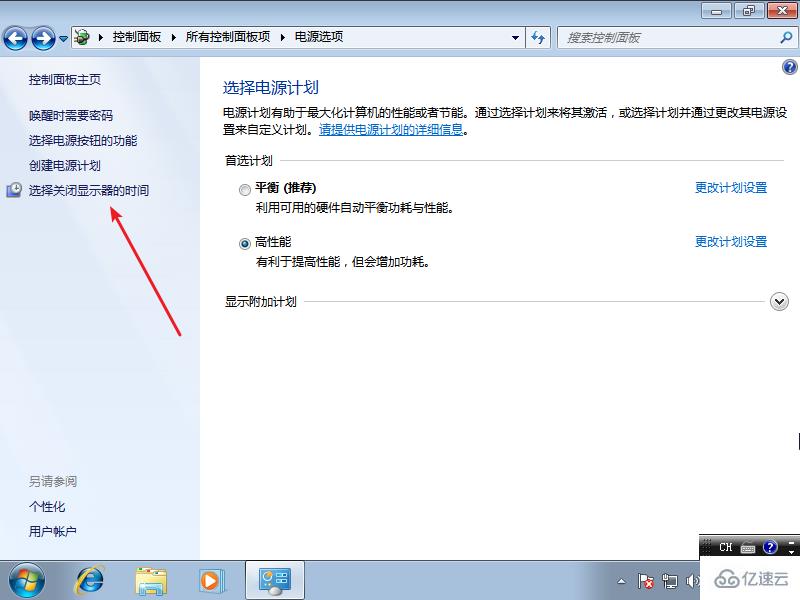
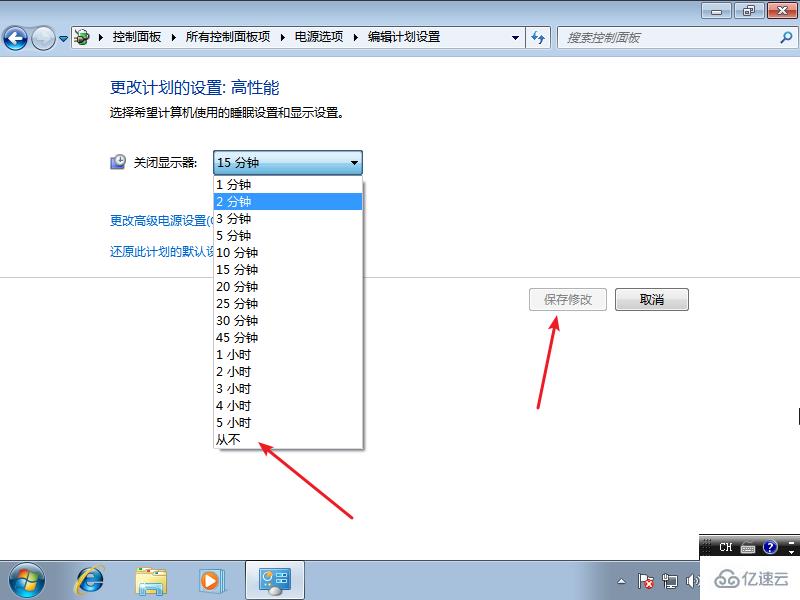
ж„ҹи°ўеҗ„дҪҚзҡ„йҳ…иҜ»пјҢд»ҘдёҠе°ұжҳҜвҖңwin7е…ій—ӯй”ҒеұҸж— ж•ҲеҰӮдҪ•и§ЈеҶівҖқзҡ„еҶ…е®№дәҶпјҢз»ҸиҝҮжң¬ж–Үзҡ„еӯҰд№ еҗҺпјҢзӣёдҝЎеӨ§е®¶еҜ№win7е…ій—ӯй”ҒеұҸж— ж•ҲеҰӮдҪ•и§ЈеҶіиҝҷдёҖй—®йўҳжңүдәҶжӣҙж·ұеҲ»зҡ„дҪ“дјҡпјҢе…·дҪ“дҪҝз”Ёжғ…еҶөиҝҳйңҖиҰҒеӨ§е®¶е®һи·өйӘҢиҜҒгҖӮиҝҷйҮҢжҳҜдәҝйҖҹдә‘пјҢе°Ҹзј–е°ҶдёәеӨ§е®¶жҺЁйҖҒжӣҙеӨҡзӣёе…ізҹҘиҜҶзӮ№зҡ„ж–Үз« пјҢж¬ўиҝҺе…іжіЁпјҒ
е…ҚиҙЈеЈ°жҳҺпјҡжң¬з«ҷеҸ‘еёғзҡ„еҶ…е®№пјҲеӣҫзүҮгҖҒи§Ҷйў‘е’Ңж–Үеӯ—пјүд»ҘеҺҹеҲӣгҖҒиҪ¬иҪҪе’ҢеҲҶдә«дёәдё»пјҢж–Үз« и§ӮзӮ№дёҚд»ЈиЎЁжң¬зҪ‘з«ҷз«ӢеңәпјҢеҰӮжһңж¶үеҸҠдҫөжқғиҜ·иҒ”зі»з«ҷй•ҝйӮ®з®ұпјҡis@yisu.comиҝӣиЎҢдёҫжҠҘпјҢ并жҸҗдҫӣзӣёе…іиҜҒжҚ®пјҢдёҖз»ҸжҹҘе®һпјҢе°Ҷз«ӢеҲ»еҲ йҷӨж¶үе«ҢдҫөжқғеҶ…е®№гҖӮ